Z rotorjem določite, kaj se zgodi, ko ob vklopljeni funkciji VoiceOver podrgnete navzgor ali navzdol.
Upravljajte rotor. Na zaslonu zasučite dva prsta okrog točke med njima.
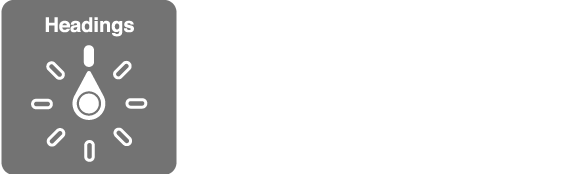
Izberite želene možnosti rotorja. Pojdite v Settings > General > Accessibility > VoiceOver > Rotor in izberite možnosti, ki jih želite uporabljati z rotorjem.
Razpoložljivi položaji rotorja in njihovi vplivi so odvisni od tega, kar počnete. Če na primer berete e-pošto, lahko z rotorjem preklopite med poslušanjem besedila besedo za besedo ali znak za znakom, ko podrgnete navzgor ali navzdol. Če brskate po spletni strani, lahko nastavite rotor na izgovorjavo celotnega besedila (besedo za besedo ali znak za znakom) ali skočite na naslednji element določene vrste, kot je naslov ali povezava.
Ko funkcijo VoiceOver upravljate z brezžično tipkovnico Apple, vam rotor omogoča prilagajanje nastavitev, kot so glasnost, hitrost govora, uporabo tona ali fonetike, odmev tipkanja in branje ločil. Glejte razdelek Uporaba funkcije VoiceOver z brezžično tipkovnico Apple.